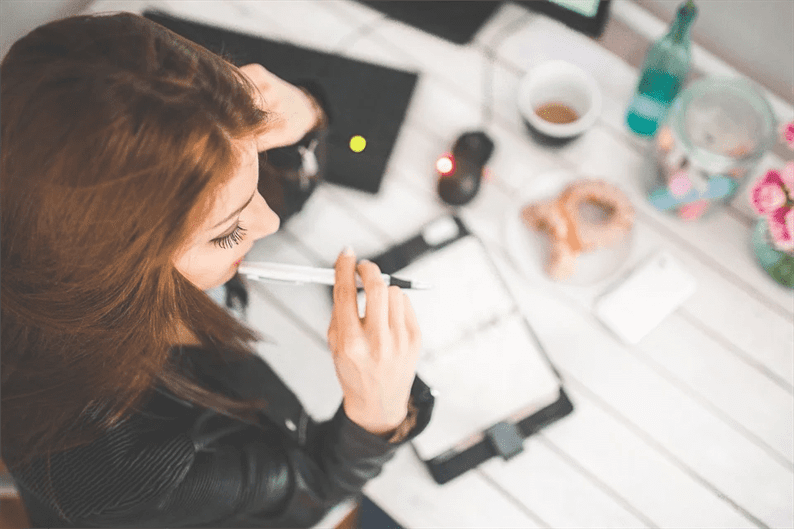Как изменить свое доменное имя в WordPress
В связи с тем, что в сети уже зарегистрировано более 366 миллионов доменных имен, начинать процесс изменения собственного доменного имени может быть пугающим .
Во-первых, вам может быть сложно найти другое уникальное доменное имя. И, если вы не совсем уверены, как это сделать правильно, вы можете повредить SEO своего сайта WordPress или даже полностью потерять свой контент.
Перед началом работы важно знать все этапы изменения доменного имени, от выбора нового доменного имени до резервного копирования вашего веб-сайта и перенаправления URL-адресов.
Следуйте пошаговым инструкциям по изменению доменного имени в WordPress.
Причины изменения вашего доменного имени WordPress
Существует множество причин, по которым вы можете захотеть или нуждаться в изменении вашего доменного имени. Возможно, ваши бизнес-цели изменились и пора провести ребрендинг.
В качестве альтернативы, возможно, вам нужно пересмотреть расширения своего домена, например, изменить .net на .com или перейти с бесплатной платформы с необходимым расширением домена на платную опцию только с вашим основным доменным именем. Например, вам может показаться более профессиональным переход с yourdomain.wordpress.com на yourdomain.com.
Что делать перед изменением доменного имени
Перед тем, как начать копаться в wp-config.php или FTP, необходимо сделать несколько важных вещей.
1 Выберите новый домен
Прежде чем вы начнете перемещать все заново, вам нужно будет выбрать новое доменное имя и стать его владельцем.
В Интернете есть множество регистраторов доменов, а некоторые службы хостинга даже предлагают бесплатные домены.
Если вам нужна помощь в создании домена, вы можете ознакомиться с этим бесплатным курсом HubSpot о том, как создать свой веб-сайт WordPress, который также предлагает полезную информацию о том, как настроить свой домен.
2 Сделайте резервную копию вашего сайта
Нет ничего хуже, чем полностью потерять весь свой контент под собственным доменным именем при переходе на новое доменное имя.
Время от времени этот процесс может быть сложным, но резервное копирование вашего веб-сайта – это быстрый и простой способ защитить вашу работу на случай, если что-то пойдет не так. К счастью, здесь мы более подробно рассмотрим различные плагины, которые помогут вам с легкостью сделать резервную копию вашего сайта.
3 Уведомите свою аудиторию
После того, как у вас будет закреплено новое доменное имя, вы захотите начать информировать свою аудиторию о том, что они могут увидеть некоторые изменения при переходе на новое доменное имя.
Сообщите им, когда они могут ожидать увидеть ваш новый домен, и заверьте их, что они по-прежнему будут иметь доступ к вашему контенту.
Как изменить доменное имя в WordPress
Готовы узнать, как изменить свой основной домен в WordPress? Здесь можно получить немного технических подробностей, но если внимательно следовать этим шагам, процесс будет плавным.
1 Измените домен в WordPress
Войдите в свою учетную запись WordPress и на панели инструментов выберите «Настройки»> «Общие». Измените адрес WordPress и адрес сайта на новое доменное имя, затем сохраните.
2 Обновите wp-config.php
Что такое wp-config.php? Это важный файл в вашей установке WordPress, который содержит важные данные и информацию о конфигурации вашего веб-сайта.
Чтобы получить доступ к нему и обновить его с помощью вашего нового домена, вам необходимо найти свои учетные данные FTP у вашего хостинг-провайдера. Получив доступ к FTP, перейдите в public_html> wp-config.php, затем щелкните файл правой кнопкой мыши и выберите «Изменить». Вы увидите:
define('WP_HOME','http://yoursitename.com');
define('WP_SITEURL','http://yoursitename.com');
Измените yoursitename на новое доменное имя и сохраните.
3 Обновите базу данных WordPress.
Перейдите в панель управления хостингом и найдите phpMyAdmin. Найдите wp_options, затем введите свой новый домен в siteurl и home. Щелкните Go, чтобы сохранить.
4 Перенаправление бывшего домена
Пришло время убедиться, что ваш старый веб-сайт перенаправлен на новый, так как аудитория все еще может наткнуться на ваш старый URL-адрес или забыть, что вы перешли на новый домен. Путем перенаправления они могут вводить старый домен и по-прежнему останавливаться на вашем новом домене.
Чтобы настроить эти 301 редиректы, как они называются, перейдите в панель управления хостингом и выберите файловый менеджер. Перейдите в папку .htaccess и щелкните правой кнопкой мыши для редактирования. Добавьте следующий код, изменяя "newdomain" на ваш новый домен, вверху страницы:
#Options +FollowSymLinks
RewriteEngine on
RewriteRule ^(.*)$ http://www.newdomain.com/$1 [R=301,L]
5 Уведомить поисковые системы
У поисковых систем, особенно у Google, есть инструменты для изменения адреса вашего сайта. Вы заполните простую форму, чтобы уведомить поисковые системы об изменении, чтобы они могли направлять поисковый трафик на ваше новое доменное имя. Убедитесь, что вы соответствуете требованиям Google здесь, затем воспользуйтесь инструментом изменения адреса здесь.
Плагины смены домена WordPress
Нужна помощь в резервном копировании вашего сайта или перенаправлении ваших URL-адресов? Для этого есть плагин! Вот несколько популярных вариантов, которые могут помочь вам с этими и другими задачами при изменении домена WordPress.
1 Дубликатор
Duplicator – это плагин с самым высоким рейтингом для миграции и резервного копирования WordPress. Вы можете легко сделать резервную копию своего сайта и переместить свой сайт, и этот инструмент особенно полезен, если вы также будете менять хосты во время смены домена. Duplicator загрузит весь ваш сайт WordPress – плагины, темы и все остальное – в файл .zip в качестве резервной копии или для упрощенной миграции без простоев.
2 Перенаправление
Плагин Redirection с удачным названием упрощает работу с 301 редиректом. Он также отслеживает ошибки 404, чтобы убедиться, что ваш сайт не страдает в поисковых рейтингах из-за неработающих ссылок, связанных с изменением домена или нет. В дальнейшем вы также можете найти другие причины для перенаправления, и этот плагин допускает условные перенаправления.
3 Backup Guard
Еще один вариант резервного копирования и миграции – Backup Guard предлагает функции резервного копирования и восстановления файлов вашего веб-сайта. Если вы обновитесь до премиум-версии, Backup Guard также выполнит перенос вашего веб-сайта с одного домена на другой, что упрощает процесс.
Следуйте этим советам по смене домена WordPress без стресса
Независимо от причины изменение доменного имени может вызвать стресс. Даже просто поиск нового домена может быть самостоятельным процессом.
Но после небольшой подготовки и этого руководства по обработке изменений домена WordPress вы можете настроить свой новый домен в кратчайшие сроки – независимо от того, делаете ли вы все вручную или устанавливаете плагин, чтобы помочь вам.
Источник записи: https://blog.hubspot.com